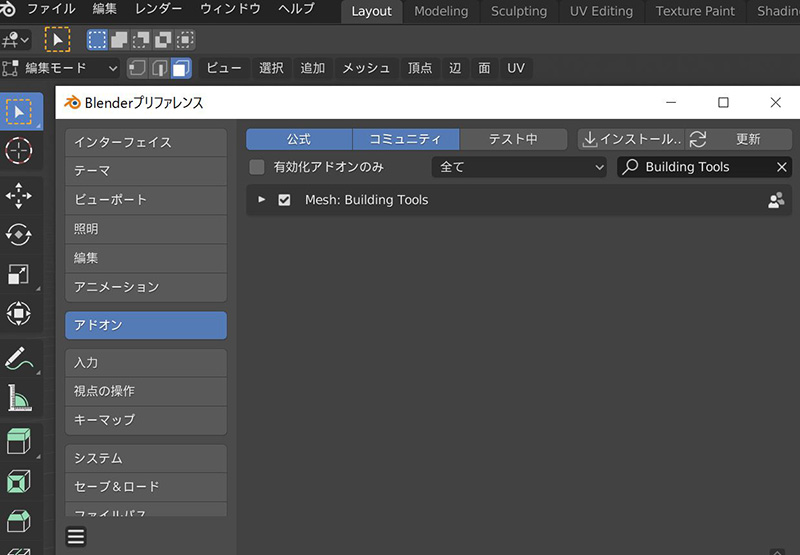今回はBuilding toolsというアドオンを使ってみたのでその基本的な使い方のまとめになります。
建物を作るときには建物の箱の寸法を決めたり窓や扉を作ったり、デティールの作りこみに時間を要するものですが
このアドオンは数値を入力するだけで
ドア
屋根
屋根
階段
バルコニー
‥‥といった建物とそれを構成するパーツまで生成してくれます。
手作業で階段やバルコニーといったものをモデリングすると考えた場合、格子状に長細いキューブを延々と並べ続けることになります。
言ってみれば単純作業です。必要ではあるがとにかく時間がかかってしょうがない。
そこに時間をかけるならもっとデザインの内容、見ていて楽しい建物になるようなデザインを考えたり、その建物の中で人が安全に活動できるような雰囲気をにおわせるような構造を考えるなど、内容のほうに時間とエネルギーを注ぎたいですよね。
このアドオンを使えば煩わしいポリゴンの編集作業に割く時間がかなり削減されることと思います。
Building toolsの使い方
Building toolsのダウンロード
Building toolsはこちらからダウンロードします。
https://ranjian0.github.io/building_tools/
Download.zipのボタンを押せばダウンロードが開始します。
Building toolsの導入
Blenderを起動して、画面上部の編集からプリファレンス、アドオン、インストール、と選択していきます。
↓
プリファレンス
↓
アドオン
↓
インストール
インストールを押してダウンロードしたファイルを指定します。
Building toolsの使い方
Building toolsアドオンが有効化されると、3Dビューポートの右側にBuilding toolsのタブが追加されているのがわかると思います。
そこからAdd FloorやAdd Roofなどのボタンを押すだけで建物とそのパーツが生成されていきます。
上記のサイト内にもリンクがありましたが基本的な使い方はこちらの動画で確認できます。
動画の通りに操作すると建物がモデリングできます。
3Dビューポート画面左下のウィンドウで各数値を設定すると窓や扉のサイズやフレームの寸法が調整できます。
終わりに
手作業で建物をモデリングするのは時間がかかりがちですが
数値の入力やスライダーの操作でモデリングができてしまうという機能には驚きました。
かなり感覚的にパーツの作成、配置ができてしまう印象です。
大枠をこのツールで作成し、どうしてもデティールの編集が必要な場合は手作業で行うことを組み合わせてもいいでしょう。
Building Tools という名前の通りもとは建築物のビジュアライゼーションのために作成されたアドオンなのかもしれませんが
方法によっては他のプロダクトデザインやゲームのステージの作成などにも役立つのではないでしょうか。
使い方をマスターすれば背景モデリング作業がかなり効率化できそうです。
もっと練習して使いこなせるようにしていきたいです。